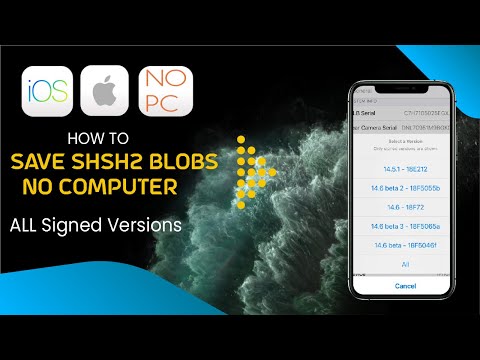Artikel wikiHow ini akan mengajari Anda cara menyalin seluruh percakapan di iPhone dengan menyalin atau meneruskan pesan secara manual serta menggunakan iCloud. Jika Anda mengaktifkan Pesan di iCloud di iPhone, Anda dapat mengaktifkan Pesan di iCloud di Mac untuk melihat semua percakapan yang Anda lakukan di ponsel saat menggunakan komputer. Jika Anda tidak ingin menggunakan iCloud, Anda dapat memilih percakapan secara manual di pesan teks untuk disalin atau diteruskan. Jika Anda menyalin pesan ke papan klip ponsel, Anda hanya dapat menyalin satu pesan dalam satu waktu; namun, saat Anda meneruskan pesan, Anda dapat memilih beberapa pesan sekaligus.
Langkah
Metode 1 dari 3: Meneruskan Pesan dalam Percakapan

Langkah 1. Buka Pesan
Ikon aplikasi ini terlihat seperti gelembung ucapan putih di dalam latar belakang hijau. Anda dapat menemukan aplikasi ini di salah satu layar Utama atau dengan mencari.

Langkah 2. Ketuk percakapan dari mana Anda ingin meneruskan pesan
Semua pesan dalam percakapan akan ditampilkan.

Langkah 3. Ketuk dan tahan pesan yang ingin Anda teruskan
Lepaskan saat Anda melihat menu muncul di jari Anda.

Langkah 4. Ketuk Lainnya
Ini akan memberi Anda lebih banyak pilihan.

Langkah 5. Ketuk untuk memilih beberapa pesan
Anda akan dapat meneruskan seluruh obrolan jika Anda memilih setiap pesan. Jika Anda tidak mengetuk pesan lain, Anda hanya akan meneruskan pesan asli yang Anda ketuk.

Langkah 6. Ketuk panah berbagi
Tombol ini berada di pojok kanan bawah layar Anda.

Langkah 7. Alamat email ke diri sendiri dan kirim email
Dengan cara ini, Anda akan mendapatkan salinan pesan yang dipilih di email Anda.
Metode 2 dari 3: Menyalin Pesan dalam Percakapan Secara Manual

Langkah 1. Buka Pesan
Ikon aplikasi ini terlihat seperti gelembung ucapan putih di dalam latar belakang hijau. Anda dapat menemukan aplikasi ini di salah satu layar Utama atau dengan mencari.

Langkah 2. Ketuk percakapan dari mana Anda ingin menyalin pesan
Semua pesan dalam percakapan akan ditampilkan.

Langkah 3. Ketuk dan tahan pesan yang ingin Anda salin
Lepaskan saat Anda melihat menu muncul di jari Anda.

Langkah 4. Ketuk Salin
Jika Anda hanya menyalin pesan, Anda harus mengulangi proses ini untuk setiap pesan yang ingin Anda salin.
Setelah Anda mengetuk Salinan, pesan itu disimpan ke clipboard Anda sehingga Anda dapat menempelkannya di mana saja.
Metode 3 dari 3: Menggunakan iCloud

Langkah 1. Aktifkan Pesan di iCloud di iPhone Anda
Pergi ke Pengaturan > [nama Anda] > iCloud dan ketuk sakelar di sebelah "Pesan" untuk mengaktifkannya.
Tombol hijau berarti Pesan di iCloud diaktifkan

Langkah 2. Aktifkan Pesan di iCloud di Mac Anda
Buka Pesan di Mac Anda, lalu klik Pesan > Preferensi (dari bilah menu di bagian atas layar Anda). Klik tab iMessage dan centang kotak di samping "Aktifkan Pesan di iCloud."

Langkah 3. Klik percakapan dari mana Anda ingin menyalin pesan menggunakan komputer Anda
Setelah Pesan di iCloud diaktifkan, Anda akan dapat melihat semua percakapan yang Anda lakukan di ponsel saat menggunakan komputer, yang juga berarti menyalin teks akan jauh lebih mudah.

Langkah 4. Salin pesan
Karena Anda menggunakan komputer, menyalin informasi menjadi lebih mudah. Gunakan mouse Anda untuk menyorot apa yang ingin Anda salin, lalu tekan pintasan keyboard (CMD + C) untuk menyalin teks ke clipboard Anda.
- Jika Anda memilih untuk membuat cadangan iCloud, Anda tidak akan dapat membaca file cadangan seperti file teks biasa. Namun, cadangan akan ada untuk memulihkan informasi yang hilang.
- Jika Anda memiliki komputer Windows, kemungkinan besar Anda memerlukan bantuan perangkat lunak pihak ketiga yang dapat membaca file iPhone Anda.